浅谈安装MRTG及在Win7系统上开启端口的问题
发布时间:2015-05-26 12:38:37 浏览数:
在win7系统中如果安装了MRTG,可以使其在系统中随意的开启口,但是要怎么的进行开启呢!这是一个很专业的问题,所以,今天我们就来讲解下这个问题,大街一起来看看吧!
Windows 7系统中的远程终端服务是一项功能非常强大的服务,下面来教教大家如何开启端口:打开“控制面板”中的“Windows防火墙”,点击左侧的“高级设置” 右击“入站规则”在快捷菜单中选择“新建规则”
右击“入站规则”在快捷菜单中选择“新建规则”
 在“要创建的规则类型”中选择“端口”,点击“下一步”按钮
在“要创建的规则类型”中选择“端口”,点击“下一步”按钮
 输入要开启的端口号,如“11901“点击“下一步”
输入要开启的端口号,如“11901“点击“下一步”
 选择“允许连接”,点“下一步”
选择“允许连接”,点“下一步”
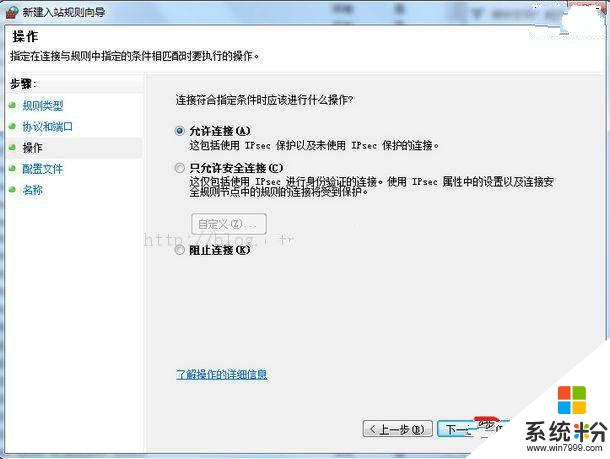 可按默认选中“域”“专用”“公用”,点击“下一步”
可按默认选中“域”“专用”“公用”,点击“下一步”
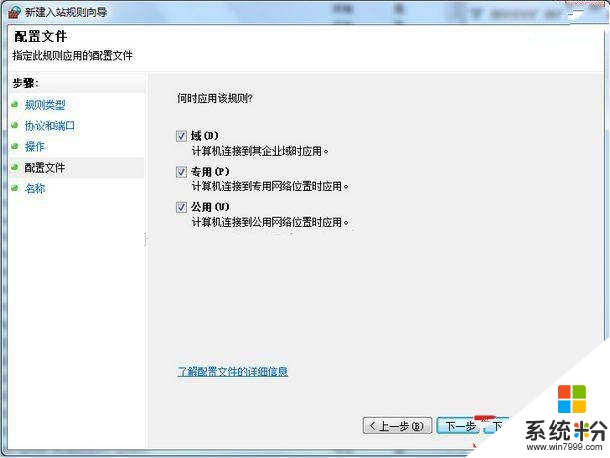 最后输入名称和描述,名称最好和端口号一致,以后设置起来也方便。现在可以点“完成”按钮了。
最后输入名称和描述,名称最好和端口号一致,以后设置起来也方便。现在可以点“完成”按钮了。
 好了,这样就可以开启一个11901的端口了。
怎么样,简单吧,其他的端口也是一样的道理。
图是套用别人的,但是方法一样,打开UDP 161端口
小结:网友们看了以上关于安装MRTG可以在win7系统中开启端口后,感觉怎么样呢!学起来吧!那么以后关于远程操作或问题时很方便的。(责任编辑:admin)
好了,这样就可以开启一个11901的端口了。
怎么样,简单吧,其他的端口也是一样的道理。
图是套用别人的,但是方法一样,打开UDP 161端口
小结:网友们看了以上关于安装MRTG可以在win7系统中开启端口后,感觉怎么样呢!学起来吧!那么以后关于远程操作或问题时很方便的。(责任编辑:admin)